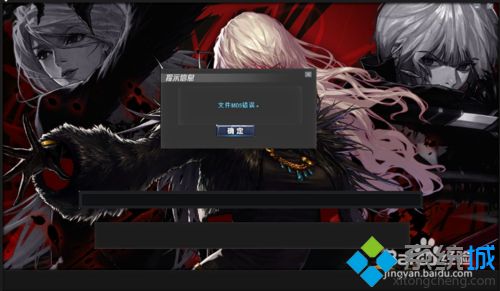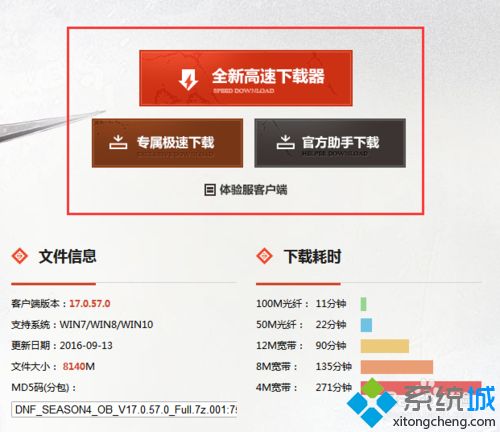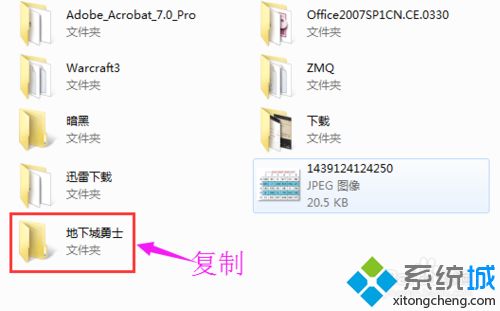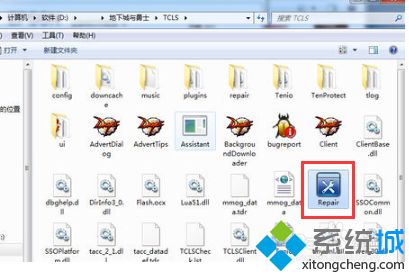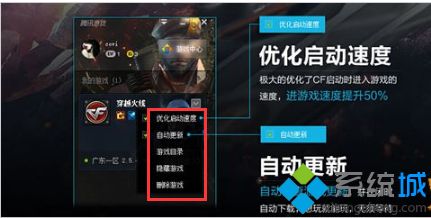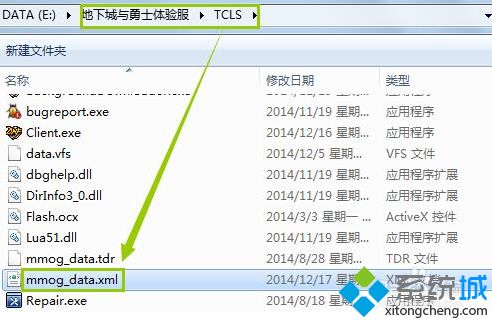电脑升级dnf提示md5校验失败的解决办法
时间:2023-03-10 10:25 来源:未知 作者:liumei 点击:载入中...次
dnf地下城与勇士是一款角色扮演2D游戏,电脑升级更新dnf时会出现更新包MD5校验失败,请手动更新的提示,遇到此问题该怎么办呢?接下去我们一起看下电脑升级dnf提示md5校验失败的解决方法。 推荐:最新系统下载
1、重新下载【DNF客户端】,重新安装一次;
2、从别人的电脑上直接复制一份【整体的DNF文件】到你的电脑;
3、以上2种方法花费时间太长,如果着急登录你可以打开DNF安装文件夹下【TCLS】文件夹点击【Repair.exe】运行修复;
4、如果以上三种方法都不行:下载【腾讯游戏平台客户端】把【DNF游戏】添加到列表,然后打开游戏更新如果报MD5错误的话,就换成到【地下城勇士】根目录的启动方式启动,如果更新还报MD5错误,再换成腾讯游戏平台用加速模式启动。反正它换一次启动方式就会更新一个文件,直到全部更新玩就可以进入游戏了;
5、在【DNF】客户端安装的文件内找到【mmog_data.xml】,右键选择记事本方式打开文件. 将图中标绿色的两段文本中的版本后更改为:11.0.5.0 保存完成后点击同一文件夹下的【Repair.exe】进行修复;
6、如果以上所有方法都不行,请把电脑操作系统恢复或者重装后再下载安装【DNF客户端】。 电脑升级dnf提示md5校验失败的解决方法介绍到这里了,希望此教程内容能够帮助到大家。 相关教程:DNF掉线csgo总是vac验证失败md5校验工具使用方法 (责任编辑:ku987小孩) |